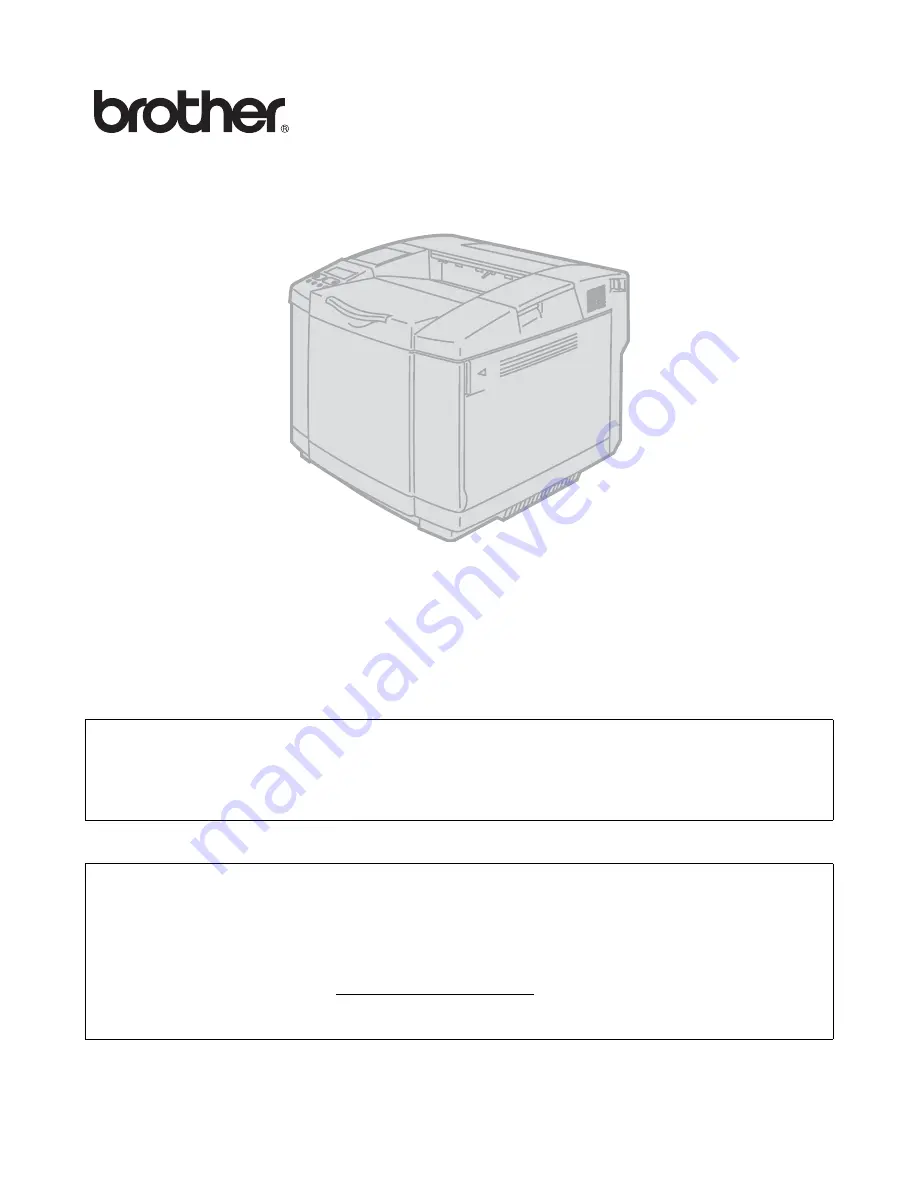
Imprimante laser Brother
HL-2700CN series
Guide de l’utilisateur
Version 0
Pour les utilisateurs malvoyants
Vous pouvez lire ce manuel avec le logiciel de synthèse vocale
Screen Reader.
Pour pouvoir utiliser l’imprimante, vous devez d’abord configurer le matériel et installer le pilote.
Veuillez vous reporter au Guide d’installation rapide pour installer l’imprimante. Vous pouvez consulter
le CD-ROM fourni ou la copie papier qui se trouve dans le carton.
Veuillez lire ce Guide de l’utilisateur attentivement avant d’utiliser l’imprimante. Conservez ce CD-ROM
à portée de main afin de pouvoir le consulter facilement en cas de besoin.
Veuillez consulter notre site Web http://solutions.brother.com pour les réponses aux questions
fréquemment posées (FAQ), le service après-vente, les questions techniques et les derniers pilotes et
utilitaires.


































